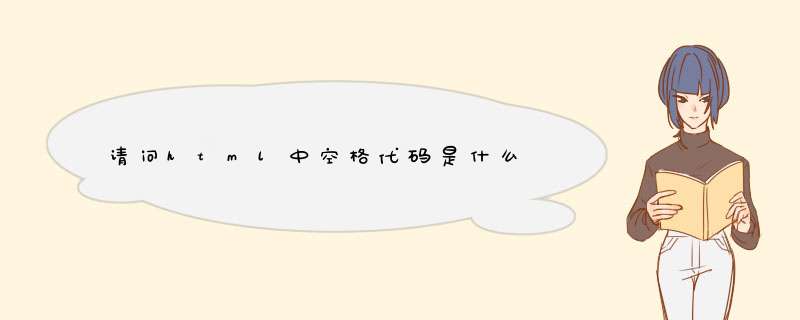
HTML称为超文本标记语言,是一种标识性的语言。它包括一系列标签.通过这些标签可以将网络上的文档格式统一,使分散的Internet资源连接为一个逻辑整体。HTML文本是由HTML命令组成的描述性文本,HTML命令可以说明文字,图形、动画、声音、表格、链接等。
超文本是一种组织信息的方式,它通过超级链接方法将文本中的文字、图表与其他信息媒体相关联。这些相互关联的信息媒体可能在同一文本中,也可能是其他文件,或是地理位置相距遥远的某台计算机上的文件。这种组织信息方式将分布在不同位置的信息资源用随机方式进行连接,为人们查找,检索信息提供方便。
HTML中输入空格的方法:
一、添加单个空格
当你需要插入单个空格时,在目的位置处输入代码 —— 代表不换行空格。 当你想要在字符或单词之间插入少量空格时,在特定位置使用 代码能插入一个或两个空格。这样既能保持文本体裁格式上的统一性,又能提升文本的美学效果。
如果你希望别人在阅读某段文本时,在指定位置处停顿几秒钟,那么你可以在该处插入空格。例如,在“学技术,从W3Cschool.cn开始!”的例句中,你可以在“学技术”后插入间隔,就变为了“学技术,
从W3Cschool.cn开始!”
二、 使用HTML(超文本标记语言)添加段落间距
如果你希望接下来输入的文本形成一个段落,那么在段落前插入<p>
在段落内句与句之间插入</p>来分割句子。
例如:<p>学技术, 从W3Cschool.cn开始!</p><p>一个专业的编程入门教程网站!</p>
小提示:
如果在你检查最后的文本时,看到一些额外的符号“浮”在代码上,你需要仔细查看是不是有不完全的代码,比如“<br>”写成了“<br”。
注意:预格式的文本和普通的文本的字体和宽度不同。
当给段落排版时,你需要注意段落之间的空格数量。空格数量取决于你的CSS代码。
如果个别的空格和页面的格式密切相关,你最好使用CSS代码处理它。
在代码编辑器或纯文本文件中编写HTML语言。在文字编辑处理软件中编写代码,可能导致错误,这是因为这样的程序会在文本内容上附加额外的信息,这些信息无法被网页浏览器识别。
通常情况下,我们用空格键来打出多个空格,而在编写代码时,通过空格键、Tab键以及回车键打出的空格,都会被HTML(超文本标记语言)自动忽略。HTML将这样的键视为空白字符,并显示为单个空白间隔。尽管CSS提供了多种样式的空格和缩进,但是在HTML中也有一些工具可以让你自己定义空格。
1、插入一个非间断空格
一般来说,无论你按多少次空格键,HTML也只会在单词之间显示一个空白间隔。当你需要插入多个空格时,请输入 或 代码。[1] 它们名为“空格占位符”,你输入几个,就能在页面中显示几个空格。之所以称之为非间断空格,是因为这样不会产生换行符。如果你滥用这种空格,浏览器可能无法以整齐易读的方式插入换行符。
2、插入不同宽度的空格
有多种字符实体可以让浏览器显示空格。不同的浏览器在显示方式上可能会有一点不同,但是和 不同,它们不会影响换行:
&ensp — “en空格”是根据字体排印学的计量单位命名,宽度是两个普通空格的宽度
&emsp — “em空格”大概是四个普通空格的宽度
3、使用非间断空格模拟制表符
生成段落的一种方式就是在第一行前插入几个空格:    。这个方法只适用于HTML,如果你使用CSS的话,不推荐这一方法(在其它步骤中会介绍别的方法)。如果段落的内容是富文本,请使用“pre”标签。
4、使用CSS生成段落。
CSS的内边距或外边距给浏览器指明了具体的显示格式,所以显示效果的一致性较高。即使你不是很了解CSS,手边也没有说明表,也可以很容易地添加。下面将具体说明如何将整个段落移到右边:[5]
在HTML文档的<head></head>部分,插入以下命令:
<style>p.indent{ padding-left: 1.8em }</style>
“p.indent”定义了一个叫“indent”(可以随意命名)的段落(标签为p)。剩下的命令则是给段落左侧添加内边距空格。
返回HTML文档的主体。每当你想添加段落时,在标签中插入以下内容:
<p class="indent"></p>
要调整缩进的数量,只需要更改CSS命令中的数字“1.8”即可。后面的“em”要保留,它是表示宽度的单位。
欢迎分享,转载请注明来源:内存溢出

 微信扫一扫
微信扫一扫
 支付宝扫一扫
支付宝扫一扫
评论列表(0条)